文章詳情頁
Win10提示“taskhostw.exe-應用程序錯誤”怎么修復?
瀏覽:127日期:2022-10-09 16:04:36
Win10提示“taskhostw.exe-應用程序錯誤”怎么修復?最近一位Win10用戶使用Windows優化大師優化系統后,系統出現報錯“taskhostw.exe-應用程序錯誤”,這是為什么呢?這是因為優化大師破壞了系統啟動輸入法的計劃任務,那么該如何修復呢?具體方法請看下文。
步驟如下:
1、打開此電腦,展開 C:WindowsSystem32文件夾刪除里面的 Taskhostw.exe(推薦使用unlocker強制刪除軟件進行操作) ;
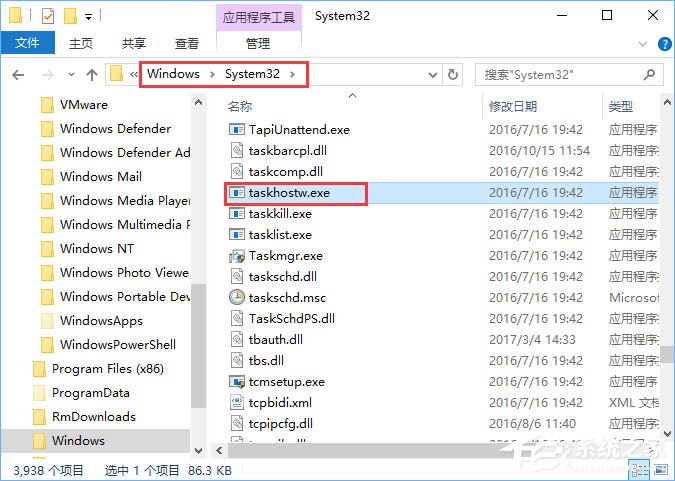
2、按下win+r 組合鍵打開運行,輸入taskschd.msc 點擊確定打開【任務計劃程序】;
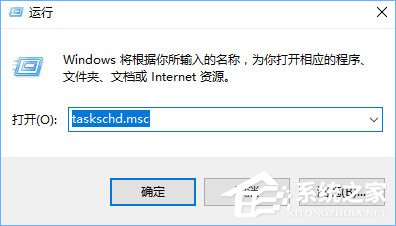
3、在左側依次展開:MicrosfotWindowsData Integrity Scan ,在右側的“DataIntegrity Scan for Crash Recovery”上單擊右鍵,選擇【禁用】;
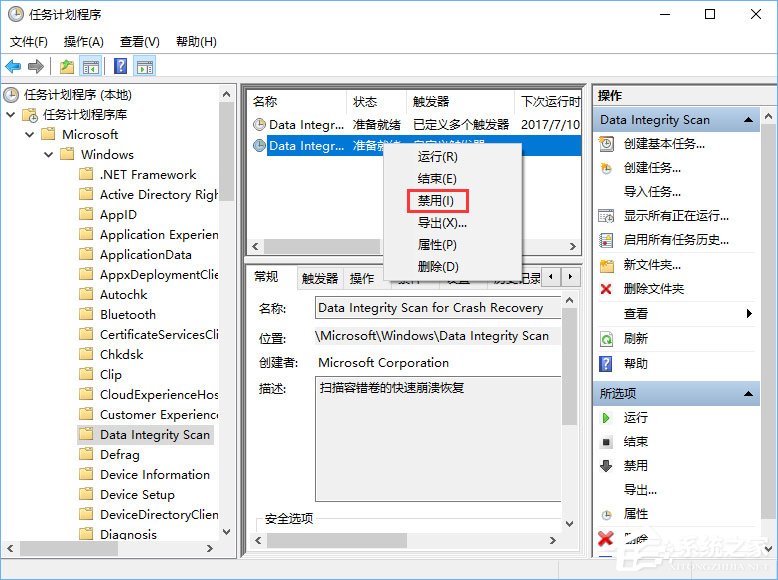
4、至此就可以修復“taskhostw.exe-應用程序錯誤”的問題了,但是此方法可能會導致輸入法出現問題哦。
關于Win10提示“taskhostw.exe-應用程序錯誤”的修復方法就給大家介紹到這邊了,如果大家有備份注冊表的話,只要使用Windows 優化大師恢復注冊表至問題出現前的備份就可以解決了。
相關文章:
1. Centos7安裝Chacha20加密算法詳解2. uos如何安裝微信? uos系統微信的安裝教程3. TpKmpSVC.exe是什么進程?TpKmpSVC.exe是病毒嗎?4. uos截圖保存在哪? UOS設置截圖圖片保存位置的技巧5. vmware虛擬機無法ping通主機的解決方法6. grub2引導freebsd詳解7. regsvr32.exe是什么進程?regsvr32.exe進程詳細介紹8. UOS怎么設置時間? 統信UOS顯示24小時制的技巧9. dllhost.exe進程占用CPU很高怎么解決?全面解析dllhost.exe進程10. wltuser.exe是什么進程?wltuser.exe可以清除嗎?
排行榜

 網公網安備
網公網安備